SurveyMonkey
Randomizzazione dei blocchi
Randomizzazione dei blocchi
La Randomizzazione dei blocchi ti permette di raggruppare le pagine della tua indagine in blocchi e di aggiungere logica per ruotare, invertire o rendere casuali i blocchi. Puoi anche aggiungere la logica alle pagine all'interno di un singolo blocco. Ciò consente di ridurre al minimo le distorsioni dovute all'ordine nelle indagini.
Per usare la Randomizzazione dei blocchi:
- Vai alla sezione Progetta indagine della tua indagine.
- Nella barra laterale sinistra, clicca su LOGICA.
- Clicca su Randomizzazione dei blocchi.
- Crea dei blocchi.
- Aggiungi la logica ai blocchi.
Creazione dei blocchi
Un blocco è un gruppo di pagine consecutive all'interno dell'indagine. In un'indagine puoi creare fino a 300 blocchi.
Per creare i blocchi:
- Sotto il menu LOGICA nella barra laterale sinistra, clicca su Randomizzazione dei blocchi.
- Clicca su + Nuovo blocco.
- Seleziona le pagine consecutive che vuoi includere nel blocco. Alcune pagine potrebbero essere disabilitate se al loro interno hai aggiunto logica incompatibile con la funzione Randomizzazione dei blocchi.
- Clicca su Aggiungi blocco. Crea più blocchi, se necessario. I tuoi blocchi non possono trovarsi nell'ultima pagina della tua indagine.
- Quando hai finito di creare tutti i tuoi blocchi, clicca su Fine nell'angolo inferiore sinistro del menu.
I nomi dei blocchi indicano l’intervallo di pagine incluso nel blocco. Ad esempio, un blocco contenente Pagina 4, Pagina 5, Pagina 6 e Pagina 7 della tua indagine si chiamerà Blocco: P4-P7.
Modifica dei blocchi
Per modificare un blocco:
- Sotto il menu LOGICA nella barra laterale sinistra, clicca su Randomizzazione dei blocchi.
- Clicca su Modifica blocchi.
- Clicca su . a destra del blocco.
- Clicca su Mostra dettagli blocco o Suddividi blocco.
Aggiunta di logica ai blocchi
Puoi aggiungere logica per controllare l'ordine in cui i blocchi, o le pagine all'interno di un blocco, vengono presentati al rispondente. Ci sono due modi per applicare la logica dei blocchi:
Logica blocchi | Descrizione |
| A più blocchi | Applica la logica di randomizzazione ai blocchi o a un loro sottoinsieme. Puoi anche impostare un limite al numero di blocchi che verranno mostrati a un rispondente. |
| All'interno di un singolo blocco | Applica la logica di randomizzazione alle pagine all'interno di un singolo blocco. |
Puoi anche applicare entrambi i tipi di logica dei blocchi a un'indagine.
- Applicazione della logica all'interno di un singolo blocco
- Applicazione della logica a più blocchi
- Limitazione del numero di blocchi da visualizzare
Esempio
La Randomizzazione dei blocchi è comunemente utilizzata per testare la validità di un concetto. Ammettiamo che tu debba testare tre diversi tipi di annunci pubblicitari. Dovrai creare tre blocchi di pagine, uno per ogni annuncio.
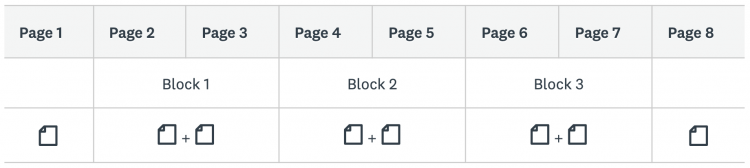
Per mostrare a ciascun rispondente tutti e tre i blocchi in un ordine casuale, aggiungi la logica di randomizzazione dei blocchi all'interno dell'indagine. Tutti i rispondenti vedranno per prima la Pagina 1 e per ultima la Pagina 8 e i blocchi in un ordine casuale.
Per mostrare a ciascun rispondente solo un blocco a caso, per prima cosa, aggiungi la logica per rendere casuali tutti i blocchi dell'indagine. Poi, limita il numero di blocchi da visualizzare su 1. I rispondenti vedranno la pagina 1, quindi un blocco casuale selezionato dal blocco 1 OPPURE dal blocco 2 OPPURE dal blocco 3, quindi la pagina 8.
Utilizzo della randomizzazione dei blocchi con altre opzioni di logica
Opzioni di logica | Come funziona con la randomizzazione dei blocchi |
| Logica di salto | Puoi utilizzare la logica di salto di domanda o la logica di salto di pagina per indirizzare i rispondenti fuori da un blocco e alla fine dell'indagine, alla pagina di esclusione o a una pagina futura dell'indagine, a condizione che tale pagina non appartenga a un blocco o non abbia la randomizzazione applicata. |
| Ramificazione avanzata | Puoi utilizzare la Ramificazione avanzata per indirizzare i rispondenti fuori da un blocco e al successivo blocco disponibile dell'indagine. |
| Randomizzazione delle pagine | Non puoi applicare la randomizzazione a pagine contenute all'interno di un blocco; tale opzione di logica verrà disabilitata per le pagine all'interno di un blocco. Per ottenere lo stesso risultato, puoi però rendere casuali le pagine all'interno di un singolo blocco nella funzione di randomizzazione dei blocchi. |
| Randomizzazione delle domande | Puoi applicare la randomizzazione delle domande alle pagine all'interno di blocchi. |
| Riporta risposte | Non è possibile applicare la logica Riporta risposte alle domande all'interno dei blocchi. |